Tanpa adanya akses internet, di dalam beberapa perangkat canggih yang kita miliki seperti smartphone maupun laptop, akan terasa percuma sebab mereka terasa kehilangan sebagian fungsinya.
Karena perangkat laptop ini sering kita gunakan untuk browsing tugas, mengirim data perusahaan, berkomunikasi melalui email dan tidak sedikit juga yang menggunakannya untuk streaming online.
Sumber koneksi jaringan dari laptop ada beberapa jenis, pertama yaitu jaringan LAN, kemudian dari WiFi router, dan satunya lagi menggunakan hotspot tethering HP. (Baca Juga : Cara Tethering di HP iPhone)
Pada kondisi tertentu, kita memang sering menggunakan hotspot HP sebagai sumber koneksi utama dari perangkat laptop. Walaupun tidak secepat akses internet dari LAN maupun router WiFi, tetapi hotspot tethering ini dinilai sangat membantu dalam kondisi urgent.
Namun sayang, banyak yang mengeluhkan kuota data HP mereka terasa sangat boros ketika menghidupkan tethering ke laptop.
Kira-kira apa yang membuat semua ini terjadi dan bagaimana cara hemat kuota HP saat Tethering ke laptop ?
Cara Hemat Kuota HP Saat Tethering Ke Laptop
Yang pertama, kenapa kuota HP terasa sangat boros saat Tethering dihidupkan? Dan faktor yang paling mendukung adalah aktivitas dari laptop tersebut dimana membuat jaringan internet membutuhkan data yang besar.
Contohnya seperti update sistem secara berkala, update software otomatis, dan aktivitas latar yang membutuhkan akses internet secara standby.
Untuk mengatasi itu semua, lakukan cara hemat kuota HP saat Tethering ke laptop dibawah ini agar kamu lebih nyaman saat menghubungkan hotspot ke perangkat lain.
- Pertama hidupkan Tethering HP kalian.
- Buka laptop dan sambungkan koneksi hotspot tersebut.
- Setelah terhubung, silahkan klik tombol Start.
- Lalu pencet icon Setting atau pengaturan.
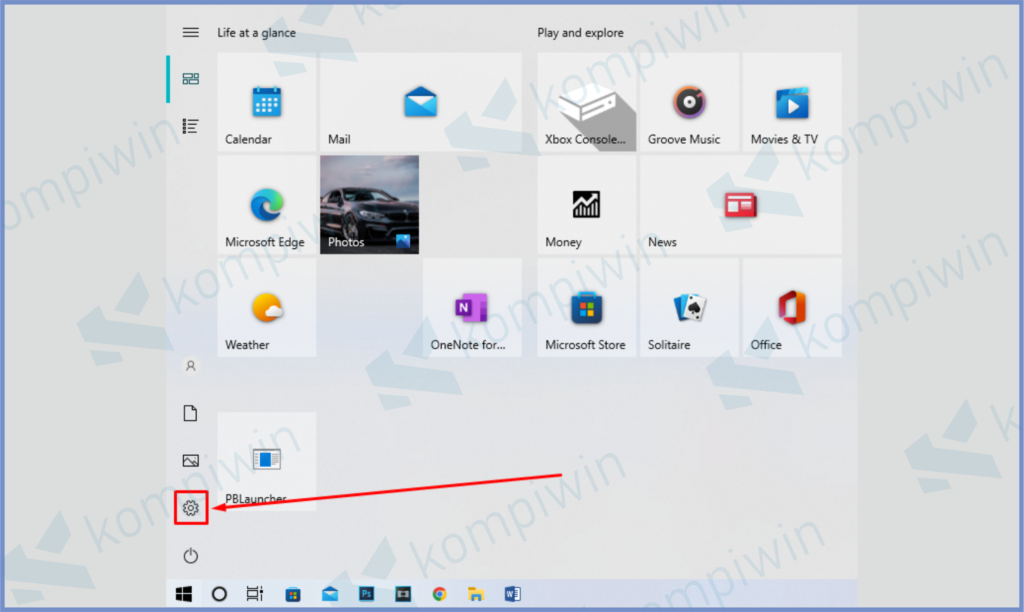
- Disini kalian buka menu Network And Internet.
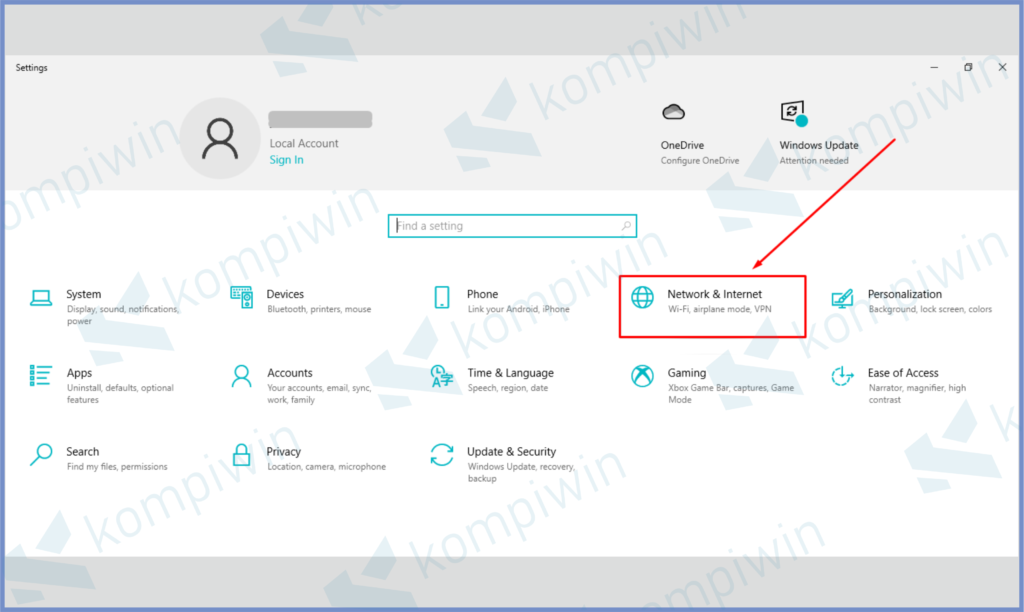
- Klik pada menu tab Status.
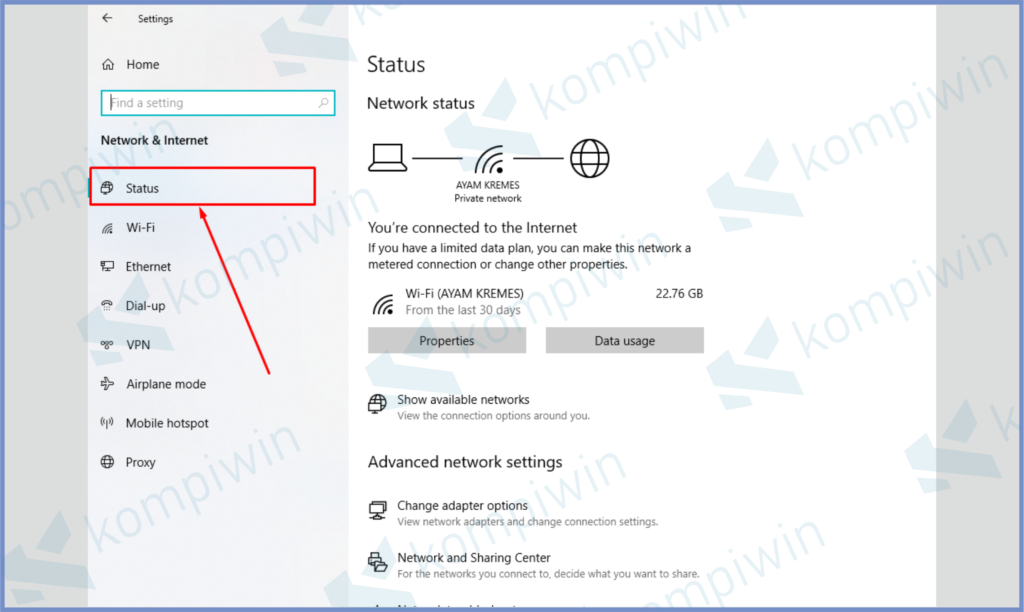
- Lihat status koneksi internet yang terhubung pada device saat ini. Pencet tombol Properties di bawahnya.
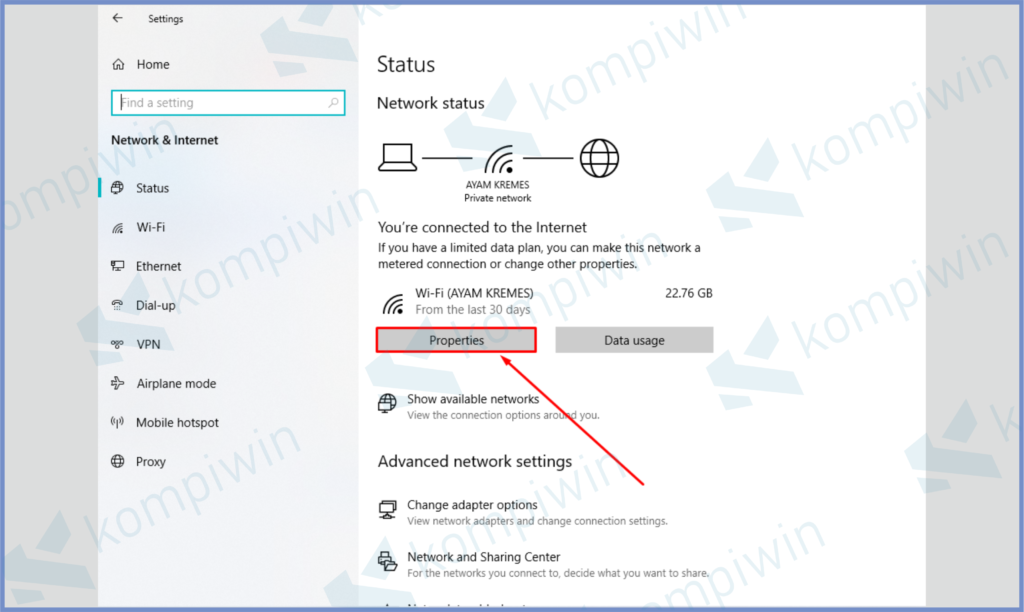
- Lalu kamu scroll kebawah dan temukan sub menu Metered Connection. Aktifkan Set as metered connection.
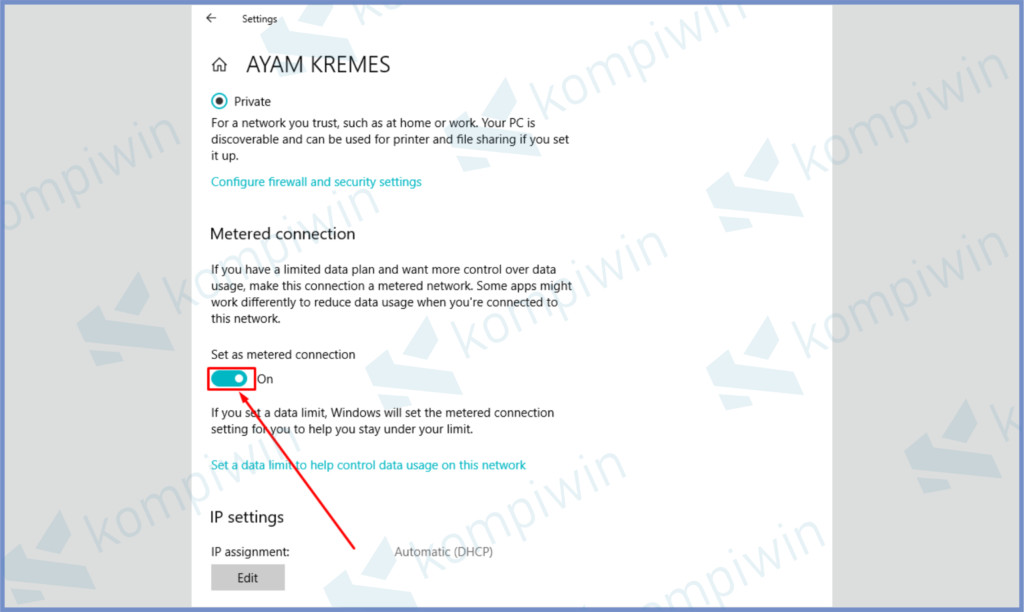
- Selesai.
Baca Juga :
Hotspot tidak terdeteksi ? Mungkin WiFi di laptop kamu belum dinyalakan. Berikut panduan cara mengaktifkan WiFi di semua Windows (mulai dari Windows 7 hingga Windows 11).
Akhir Kata
Setelah kalian mengikuti cara hemat kuota HP saat Tethering ke laptop diatas, dijamin jumlah kuota HP kalain bakal lebih hemat. Hal tersebut disebabkan mode Metered Connection telah membatasi beberapa aktivitas internet yang berjalan secara latar. Semoga bermanfaat.




